全景视频调色实用教程
视频调色技巧 定制你的视频色调和风格
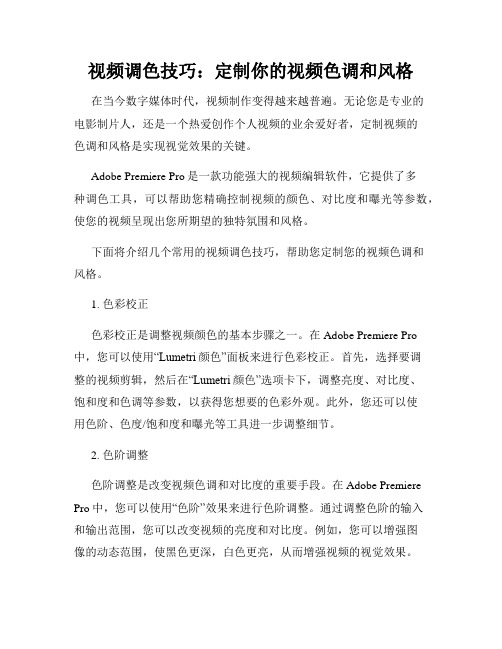
视频调色技巧:定制你的视频色调和风格在当今数字媒体时代,视频制作变得越来越普遍。
无论您是专业的电影制片人,还是一个热爱创作个人视频的业余爱好者,定制视频的色调和风格是实现视觉效果的关键。
Adobe Premiere Pro是一款功能强大的视频编辑软件,它提供了多种调色工具,可以帮助您精确控制视频的颜色、对比度和曝光等参数,使您的视频呈现出您所期望的独特氛围和风格。
下面将介绍几个常用的视频调色技巧,帮助您定制您的视频色调和风格。
1. 色彩校正色彩校正是调整视频颜色的基本步骤之一。
在Adobe Premiere Pro 中,您可以使用“Lumetri颜色”面板来进行色彩校正。
首先,选择要调整的视频剪辑,然后在“Lumetri颜色”选项卡下,调整亮度、对比度、饱和度和色调等参数,以获得您想要的色彩外观。
此外,您还可以使用色阶、色度/饱和度和曝光等工具进一步调整细节。
2. 色阶调整色阶调整是改变视频色调和对比度的重要手段。
在Adobe Premiere Pro中,您可以使用“色阶”效果来进行色阶调整。
通过调整色阶的输入和输出范围,您可以改变视频的亮度和对比度。
例如,您可以增强图像的动态范围,使黑色更深,白色更亮,从而增强视频的视觉效果。
3. LUT预设LUT(Look-Up Table)是一种用于快速修改视频颜色的预设文件。
Adobe Premiere Pro提供了多种内置的LUT预设,您可以直接应用于视频剪辑,快速改变视频的色调和风格。
此外,您还可以通过导入自定义的LUT预设文件,实现更加个性化的视频调色效果。
4. 多轨道调色在Adobe Premiere Pro中,您可以使用多轨道调色技术来实现更加复杂的视频调色效果。
通过在不同的轨道上放置不同的调色效果,您可以精确调整不同区域的颜色和对比度等参数,以创建独特的视觉效果。
例如,您可以在一个轨道上添加一个黑白调色效果,同时在另一个轨道上添加一个蓝色调色效果,从而制作出一种冷色调的视频效果。
调整视频色彩的技巧与方法
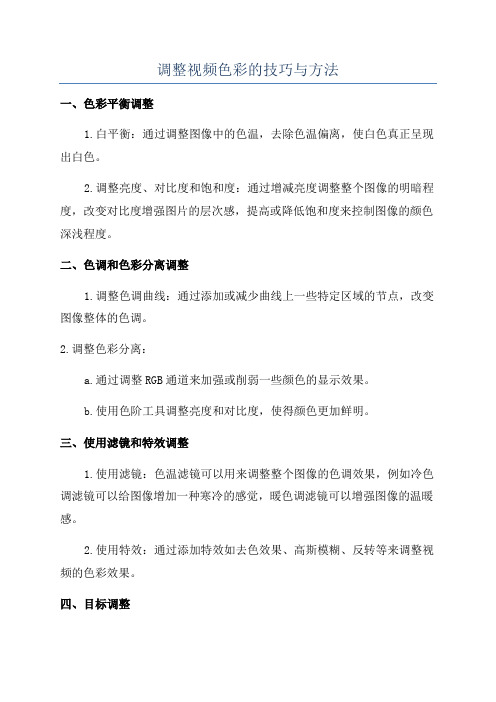
调整视频色彩的技巧与方法一、色彩平衡调整1.白平衡:通过调整图像中的色温,去除色温偏离,使白色真正呈现出白色。
2.调整亮度、对比度和饱和度:通过增减亮度调整整个图像的明暗程度,改变对比度增强图片的层次感,提高或降低饱和度来控制图像的颜色深浅程度。
二、色调和色彩分离调整1.调整色调曲线:通过添加或减少曲线上一些特定区域的节点,改变图像整体的色调。
2.调整色彩分离:a.通过调整RGB通道来加强或削弱一些颜色的显示效果。
b.使用色阶工具调整亮度和对比度,使得颜色更加鲜明。
三、使用滤镜和特效调整1.使用滤镜:色温滤镜可以用来调整整个图像的色调效果,例如冷色调滤镜可以给图像增加一种寒冷的感觉,暖色调滤镜可以增强图像的温暖感。
2.使用特效:通过添加特效如去色效果、高斯模糊、反转等来调整视频的色彩效果。
四、目标调整1.选择性调整:通过选择特定区域进行局部色彩调整,例如只对特定物体或景点进行颜色调整。
2.制定调色预设:通过创建和保存调整层来记录和应用特定样式的色彩效果,以便后续应用。
五、参考参考素材1.参考色彩理论:参考色彩理论如色彩搭配和对比等原则,来指导色彩调整过程。
2.参考其他影像作品:观看其他影像作品,特别是那些你喜欢的作品,分析他们的色彩运用,学习借鉴其中的技巧和方法。
2. 使用色彩校正插件:一些专业的色彩校正插件如Magic Bullet Looks、FilmConvert等提供了更多高级的色彩调整和模拟电影胶片风格的功能。
综上所述,调整视频色彩的技巧和方法有很多,需要根据具体的情况和需求选择合适的方法进行调整。
不同的视频素材可能需要不同的调色处理,因此要善于运用各种调色工具和参考素材,不断探索和实践,才能提高色彩调整的技巧和水平。
三分钟学调色 简单实用的案例
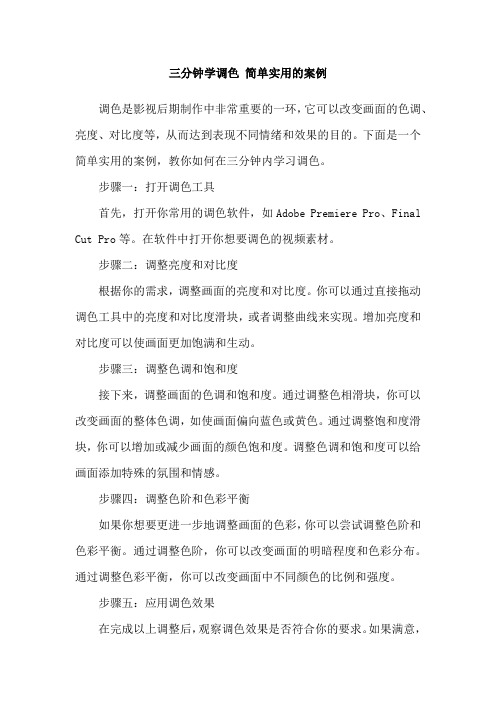
三分钟学调色简单实用的案例
调色是影视后期制作中非常重要的一环,它可以改变画面的色调、亮度、对比度等,从而达到表现不同情绪和效果的目的。
下面是一个简单实用的案例,教你如何在三分钟内学习调色。
步骤一:打开调色工具
首先,打开你常用的调色软件,如Adobe Premiere Pro、Final Cut Pro等。
在软件中打开你想要调色的视频素材。
步骤二:调整亮度和对比度
根据你的需求,调整画面的亮度和对比度。
你可以通过直接拖动调色工具中的亮度和对比度滑块,或者调整曲线来实现。
增加亮度和对比度可以使画面更加饱满和生动。
步骤三:调整色调和饱和度
接下来,调整画面的色调和饱和度。
通过调整色相滑块,你可以改变画面的整体色调,如使画面偏向蓝色或黄色。
通过调整饱和度滑块,你可以增加或减少画面的颜色饱和度。
调整色调和饱和度可以给画面添加特殊的氛围和情感。
步骤四:调整色阶和色彩平衡
如果你想要更进一步地调整画面的色彩,你可以尝试调整色阶和色彩平衡。
通过调整色阶,你可以改变画面的明暗程度和色彩分布。
通过调整色彩平衡,你可以改变画面中不同颜色的比例和强度。
步骤五:应用调色效果
在完成以上调整后,观察调色效果是否符合你的要求。
如果满意,
你可以将调色效果应用到整个视频素材中。
如果需要进一步微调,你可以调整每个片段或镜头的调色效果。
以上就是一个简单实用的三分钟调色案例。
当然,调色是一个相对复杂的过程,需要不断实践和积累经验。
希望这个简要的指南能够帮助你入门调色,并在后续的学习和实践中不断提升。
视频色彩分级 调整色调和增强色彩
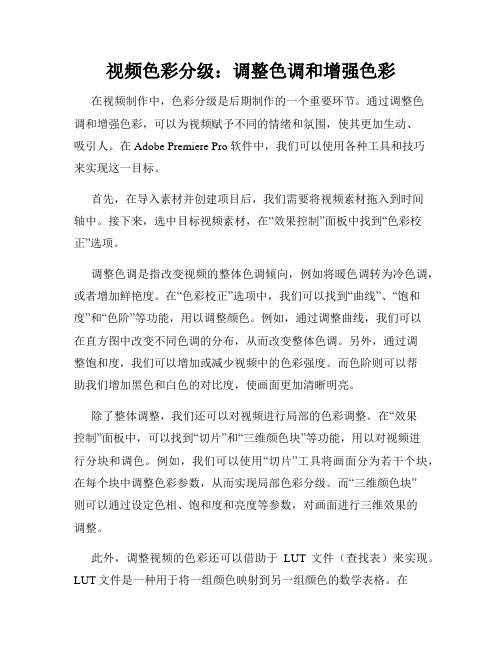
视频色彩分级:调整色调和增强色彩在视频制作中,色彩分级是后期制作的一个重要环节。
通过调整色调和增强色彩,可以为视频赋予不同的情绪和氛围,使其更加生动、吸引人。
在Adobe Premiere Pro软件中,我们可以使用各种工具和技巧来实现这一目标。
首先,在导入素材并创建项目后,我们需要将视频素材拖入到时间轴中。
接下来,选中目标视频素材,在“效果控制”面板中找到“色彩校正”选项。
调整色调是指改变视频的整体色调倾向,例如将暖色调转为冷色调,或者增加鲜艳度。
在“色彩校正”选项中,我们可以找到“曲线”、“饱和度”和“色阶”等功能,用以调整颜色。
例如,通过调整曲线,我们可以在直方图中改变不同色调的分布,从而改变整体色调。
另外,通过调整饱和度,我们可以增加或减少视频中的色彩强度。
而色阶则可以帮助我们增加黑色和白色的对比度,使画面更加清晰明亮。
除了整体调整,我们还可以对视频进行局部的色彩调整。
在“效果控制”面板中,可以找到“切片”和“三维颜色块”等功能,用以对视频进行分块和调色。
例如,我们可以使用“切片”工具将画面分为若干个块,在每个块中调整色彩参数,从而实现局部色彩分级。
而“三维颜色块”则可以通过设定色相、饱和度和亮度等参数,对画面进行三维效果的调整。
此外,调整视频的色彩还可以借助于LUT文件(查找表)来实现。
LUT文件是一种用于将一组颜色映射到另一组颜色的数学表格。
在Adobe Premiere Pro软件中,我们可以通过导入LUT文件来改变视频的整体色彩风格。
在“效果控制”面板中,找到“Lumetri色彩”选项,在“基本调整”中选择“查找表”,然后导入所需的LUT文件即可。
除了调整色调,增强色彩也是视频分级的重要手段之一。
在Adobe Premiere Pro软件中,我们可以使用“色彩校正”选项中的“色彩平衡”、“色彩曲线”和“选择性颜色”等功能,来增强视频的色彩。
例如,通过调整色彩平衡,我们可以增加红色、绿色和蓝色的饱和度,使画面更加丰富多彩。
快速调整视频色温的方法

快速调整视频色温的方法在视频编辑中,色温是一个非常关键的参数。
它可以影响视频的整体氛围和效果。
正确的色温调整可以让视频更加生动和吸引人。
而Final Cut Pro则是一个功能强大的视频编辑软件,提供了多种方法来快速调整视频的色温。
以下是几种常用的方法:1. 调整白平衡白平衡是调整视频色温的基本步骤。
它可以校正图像中的色彩偏差,使视频看起来自然。
在Final Cut Pro中,可以通过应用白平衡滤镜来进行调整。
首先,在视频素材上选择一个参考点,它应该是一个中性的区域,比如一块白色墙面或一片白纸。
然后,在浏览器中找到“色彩校正”滤镜,并将其拖放到视频素材上。
接下来,调整滤镜控制面板中的白平衡参数,直到视频的整体色调看起来更加自然。
2. 使用色彩校正滤镜Final Cut Pro提供了丰富的色彩校正滤镜,可以帮助调整视频的色温。
其中一个常用的滤镜是“色彩平衡”。
通过调整滤镜控制面板中的色彩平衡参数,可以改变整个视频的色温。
比如,增加蓝色分量可以使视频看起来更冷,增加黄色分量可以使视频看起来更暖。
此外,还可以使用“色调饱和度曲线”滤镜来进一步微调不同颜色的色彩。
3. 使用LUT(查找表)LUT是一种预设文件,可以一键调整视频的色温。
在Final Cut Pro 中,可以通过应用LUT效果来快速调整视频的色彩。
首先,在浏览器中找到一个适合的LUT文件,并将其拖放到视频素材上。
然后,在浏览器中选择“视频效果”选项卡,找到“LUT效果”并将其拖放到视频素材上。
最后,选择想要应用的预设LUT,并调整滴管工具来找到最佳的色温效果。
4. 使用关键帧调整如果想在视频中实现色温的动态变化,可以使用Final Cut Pro的关键帧功能。
首先,在视频素材上应用所需的色彩校正滤镜。
然后,在“查看器”中选择“视频”选项,找到“关键帧”按钮。
点击“关键帧”按钮后,在时间轴上会出现可调整的关键帧控制点。
通过调整不同时间点的关键帧,可以实现视频色温的平滑过渡和变化。
优化视频色彩 色度和饱和度调整
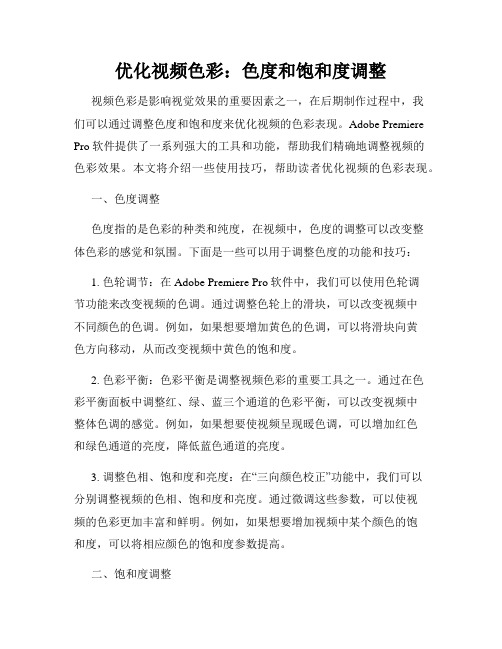
优化视频色彩:色度和饱和度调整视频色彩是影响视觉效果的重要因素之一,在后期制作过程中,我们可以通过调整色度和饱和度来优化视频的色彩表现。
Adobe Premiere Pro软件提供了一系列强大的工具和功能,帮助我们精确地调整视频的色彩效果。
本文将介绍一些使用技巧,帮助读者优化视频的色彩表现。
一、色度调整色度指的是色彩的种类和纯度,在视频中,色度的调整可以改变整体色彩的感觉和氛围。
下面是一些可以用于调整色度的功能和技巧:1. 色轮调节:在Adobe Premiere Pro软件中,我们可以使用色轮调节功能来改变视频的色调。
通过调整色轮上的滑块,可以改变视频中不同颜色的色调。
例如,如果想要增加黄色的色调,可以将滑块向黄色方向移动,从而改变视频中黄色的饱和度。
2. 色彩平衡:色彩平衡是调整视频色彩的重要工具之一。
通过在色彩平衡面板中调整红、绿、蓝三个通道的色彩平衡,可以改变视频中整体色调的感觉。
例如,如果想要使视频呈现暖色调,可以增加红色和绿色通道的亮度,降低蓝色通道的亮度。
3. 调整色相、饱和度和亮度:在“三向颜色校正”功能中,我们可以分别调整视频的色相、饱和度和亮度。
通过微调这些参数,可以使视频的色彩更加丰富和鲜明。
例如,如果想要增加视频中某个颜色的饱和度,可以将相应颜色的饱和度参数提高。
二、饱和度调整饱和度指的是色彩的浓淡程度,通过调整饱和度可以改变视频的色彩鲜艳程度。
下面是一些调整饱和度的技巧:1. 饱和度/鲜艳度滑块:在“三向颜色校正”功能中,我们可以通过调整饱和度或鲜艳度滑块来改变视频的饱和度。
增加饱和度或鲜艳度可以使颜色更加鲜明,而降低饱和度或鲜艳度则可以使颜色更加淡雅。
2. 渐变映射功能:使用渐变映射功能可以根据视频的明暗程度和颜色分布,智能调整视频的饱和度。
通过选择不同的渐变映射模式,可以快速调整视频的色彩饱和度,使之更加平衡和自然。
3. 透明度和混合模式:通过调整视频层的透明度和混合模式,可以改变视频的饱和度效果。
5分钟调色大片的方法
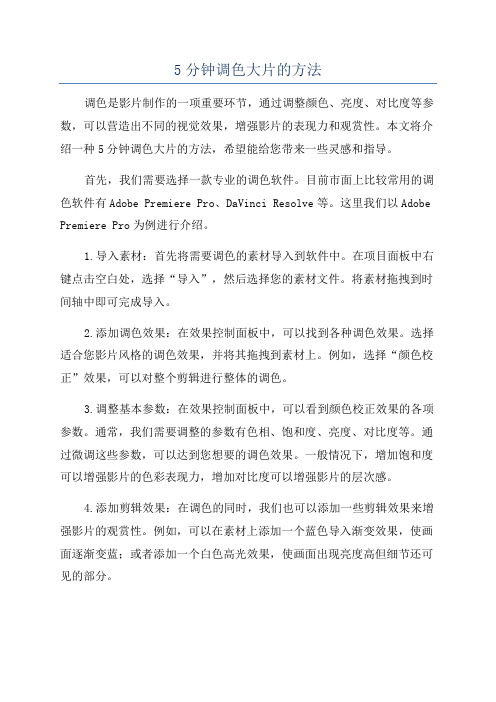
5分钟调色大片的方法调色是影片制作的一项重要环节,通过调整颜色、亮度、对比度等参数,可以营造出不同的视觉效果,增强影片的表现力和观赏性。
本文将介绍一种5分钟调色大片的方法,希望能给您带来一些灵感和指导。
首先,我们需要选择一款专业的调色软件。
目前市面上比较常用的调色软件有Adobe Premiere Pro、DaVinci Resolve等。
这里我们以Adobe Premiere Pro为例进行介绍。
1.导入素材:首先将需要调色的素材导入到软件中。
在项目面板中右键点击空白处,选择“导入”,然后选择您的素材文件。
将素材拖拽到时间轴中即可完成导入。
2.添加调色效果:在效果控制面板中,可以找到各种调色效果。
选择适合您影片风格的调色效果,并将其拖拽到素材上。
例如,选择“颜色校正”效果,可以对整个剪辑进行整体的调色。
3.调整基本参数:在效果控制面板中,可以看到颜色校正效果的各项参数。
通常,我们需要调整的参数有色相、饱和度、亮度、对比度等。
通过微调这些参数,可以达到您想要的调色效果。
一般情况下,增加饱和度可以增强影片的色彩表现力,增加对比度可以增强影片的层次感。
4.添加剪辑效果:在调色的同时,我们也可以添加一些剪辑效果来增强影片的观赏性。
例如,可以在素材上添加一个蓝色导入渐变效果,使画面逐渐变蓝;或者添加一个白色高光效果,使画面出现亮度高但细节还可见的部分。
5.调整时间轴:在调色完成后,可以对时间轴进行微调,对画面的开始、结束进行修剪。
也可以对不同的素材进行剪辑效果的交替使用,增加视觉冲击力。
以上就是一种5分钟调色大片的方法,当然,调色是一个非常复杂的过程,本文只是给出了一种简单的方法。
如果您希望达到更专业的调色效果,还需要深入学习和实践。
最后,希望本文能给您提供一些启发和指导,祝您调色愉快!。
如何利用调色板调整视频的整体色调

如何利用调色板调整视频的整体色调在当今的数字时代,视频制作已经成为一种常见的表达方式。
无论是制作个人 vlog、商业广告还是影视作品,调整视频的整体色调都是一项重要的后期处理工作。
通过巧妙地利用调色板,我们可以为视频营造出特定的氛围和情感,增强视觉效果,吸引观众的注意力。
那么,究竟如何利用调色板来调整视频的整体色调呢?首先,我们需要了解调色板的基本概念。
调色板就像是一个装满各种颜色的工具盒,里面包含了丰富的色彩选项。
在视频编辑软件中,调色板通常会以直观的界面展示出来,让我们可以轻松选择和调整颜色。
在开始调色之前,要明确视频的主题和想要传达的情感。
比如,如果是一个温馨的家庭聚会视频,可能会倾向于选择暖色调,如橙色、黄色,来营造出温馨、欢乐的氛围;而如果是一个神秘的探险题材视频,冷色调如蓝色、紫色可能更合适,以增加神秘的感觉。
接下来,打开您所使用的视频编辑软件,导入需要调色的视频素材。
找到调色功能的选项,一般会在软件的特效或颜色校正模块中。
进入调色界面后,我们会看到一系列的调色工具和参数。
其中,最基础的就是色相、饱和度和亮度的调整。
色相决定了颜色的种类,饱和度控制颜色的鲜艳程度,亮度则影响颜色的明暗。
对于整体色调的调整,我们可以先从饱和度入手。
如果想要让视频看起来更加鲜艳生动,可以适当提高饱和度;反之,如果想要营造出一种复古、淡雅的效果,则降低饱和度。
但要注意,过高的饱和度可能会让视频显得过于刺眼和不真实。
亮度的调整也至关重要。
增加亮度会让画面变得更明亮、通透,但过度提亮可能会导致细节丢失;降低亮度则会使画面显得阴沉压抑,不过在某些特定的情境下,比如营造恐怖氛围,这可能是一种有效的手段。
在调整色相时,要根据想要的整体色调风格进行。
比如,如果想要将画面从原本的冷色调转变为暖色调,可以将色相往橙色、红色方向移动。
除了基本的色相、饱和度和亮度调整,很多视频编辑软件还提供了更高级的调色工具,如曲线、色轮等。
纠正视频色彩偏差的技巧

纠正视频色彩偏差的技巧在视频编辑中,确保色彩准确和一致性是非常重要的。
有时候,由于拍摄条件、设备问题或后期处理错误等原因,视频色彩会出现偏差。
这会影响我们想要传达的信息和观众的观看体验。
在Adobe Premiere Pro软件中,我们可以使用一些技巧来纠正这些视频色彩偏差。
1.色彩校正工具Adobe Premiere Pro提供了一系列强大的色彩校正工具。
其中最常用的是“三向色调校正”和“曲线”工具。
三向色调校正工具允许我们调整颜色饱和度、亮度和对比度。
通过调整这些参数,我们可以改变影片的整体色调,使其更加准确和一致。
曲线工具提供了更高级的调整选项。
我们可以通过调整图像的亮度和对比度曲线来更精细地控制色彩。
例如,我们可以将某个特定颜色的亮度提高或降低,以纠正色彩偏差。
2.白平衡调整调整白平衡可以有效地纠正色彩偏差。
当拍摄条件下光线的颜色温度不一致时,就会产生色彩偏差。
通过调整视频的白平衡,我们可以将影像中的白色调整为真实的白色,从而使整个色彩更加准确。
在Adobe Premiere Pro中,我们可以使用色彩校正工具中的“白平衡”选项来进行调整。
在选择该工具后,我们需要在画面中找到一个白色或中性灰色的参考区域,然后只需单击该区域即可自动校正色彩。
3.色彩匹配有时候,我们需要将多个镜头或来自不同设备拍摄的视频进行融合。
这时,我们需要通过色彩匹配来使它们的色彩保持一致。
在Adobe Premiere Pro中,我们可以使用“色彩匹配”工具来完成这个任务。
首先,我们需要选择一个参考镜头,然后通过调整色彩匹配参数来使其他镜头的色彩与参考镜头一致。
4.使用LUTLUT(查找表)是一种颜色映射技术,能够将一个色彩空间映射到另一个色彩空间。
通过使用LUT,我们可以快速应用一种特定的色彩风格或效果,或者将视频从一种色彩空间转换到另一种。
在Adobe Premiere Pro中,我们可以使用自带的LUT或导入第三方的LUT文件。
提升视频色彩的五个调色技巧

提升视频色彩的五个调色技巧在现代社交媒体和影视行业中,视频制作已经成为一种广泛应用的方式。
而其中色彩的运用对于视频制作的影响至关重要。
准确表达所要传达的情感和氛围,通过调色技巧将画面色彩处理好,能够使观众得到更好的观看体验。
本文将介绍五个提升视频色彩的调色技巧,帮助您制作出更具吸引力和艺术感的视频作品。
第一技巧:白平衡调整白平衡是调整视频色彩的重要一环,它能够确保白色和中性色在摄影摄像时真实呈现。
由于不同环境的色温不同,会导致图片偏色。
通过调整白平衡可以修正画面的色温,使之更加准确。
一种常见的方法是使用白色或中性色纸片进行参考,将摄像机的白平衡设置为正确的值。
此外,后期调色软件也提供了白平衡调整的选项,可以在后期制作中进行修正。
第二技巧:色彩校正色彩校正是调整视频色彩的关键步骤之一。
通过对颜色曲线、色阶和色彩平衡进行调整,可以使视频色彩更加鲜艳、准确和吸引人。
例如,通过增加对比度和饱和度可以使画面色彩更加鲜明,通过调整色阶可以增强黑暗和明亮部分的细节。
此外,通过调整颜色曲线可以改变整体色彩的氛围,达到更好的表达效果。
第三技巧:滤镜应用滤镜是一种通过特殊效果调整视频色彩的技巧。
通过在后期制作中添加滤镜,可以改变画面的色温、色调和饱和度,使其达到所需的效果。
例如,通过添加冷色滤镜可以使画面呈现出冷色调,给人一种冷静和寒冷的感觉;而添加暖色滤镜则可以使画面呈现出温暖和舒适的感觉。
滤镜的应用需要根据视频的主题和情感来选择,以达到更好的观影体验。
第四技巧:灯光控制灯光的控制是在拍摄现场中调整视频色彩的重要环节之一。
适当的灯光设置可以使画面色彩更加鲜艳和生动。
例如,使用较亮的灯光可以使画面更加明亮,使用暗淡的灯光可以使画面呈现出更多的阴影和暗调。
此外,通过调整灯光的角度和强度可以改变画面的色调和色彩分布,使之更加丰富多样。
第五技巧:后期调整在视频制作的最后一步,后期调整可以对视频色彩进行最终的调整和修正。
后期制作软件提供了丰富的调色选项,例如色彩平衡、曲线调整和颜色分级等。
视频色调调整 Adobe Premiere Pro的色温和色相调整技巧
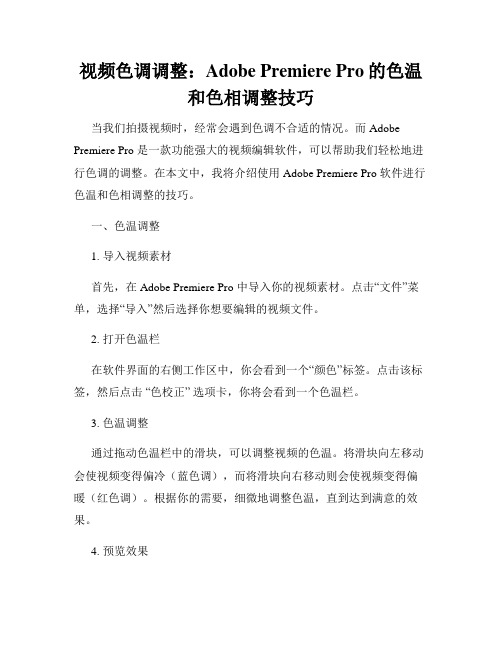
视频色调调整:Adobe Premiere Pro的色温和色相调整技巧当我们拍摄视频时,经常会遇到色调不合适的情况。
而 Adobe Premiere Pro 是一款功能强大的视频编辑软件,可以帮助我们轻松地进行色调的调整。
在本文中,我将介绍使用 Adobe Premiere Pro 软件进行色温和色相调整的技巧。
一、色温调整1. 导入视频素材首先,在 Adobe Premiere Pro 中导入你的视频素材。
点击“文件”菜单,选择“导入”然后选择你想要编辑的视频文件。
2. 打开色温栏在软件界面的右侧工作区中,你会看到一个“颜色”标签。
点击该标签,然后点击“色校正” 选项卡,你将会看到一个色温栏。
3. 色温调整通过拖动色温栏中的滑块,可以调整视频的色温。
将滑块向左移动会使视频变得偏冷(蓝色调),而将滑块向右移动则会使视频变得偏暖(红色调)。
根据你的需要,细微地调整色温,直到达到满意的效果。
4. 预览效果如果发现调整的结果不理想,可以继续微调滑块直到达到你想要的色调。
5. 导出视频完成色温调整后,点击“文件”菜单,选择“导出”然后选择你想要导出的视频格式。
输入导出文件的名称和路径,点击“导出”按钮即可将调整完成的视频导出。
二、色相调整1. 导入视频素材打开 Adobe Premiere Pro 软件,点击“文件”菜单,选择“导入”来导入你想要调整色相的视频素材。
2. 打开色相栏在软件界面的右侧工作区中,点击“颜色”标签,然后点击“色校正”选项卡下的齿轮图标。
在弹出的窗口中,可以看到一个色相栏。
3. 色相调整通过拖动色相栏中的滑块,你可以调整视频的色相。
向左移动滑块会使视频变得更偏绿,而向右移动滑块则会使视频变得更偏红。
通过微调滑块,你可以在视觉上改变视频的色调。
4. 预览效果效果。
如果需要进一步微调,可以继续调整色相滑块,直到达到理想的色彩效果。
5. 导出视频完成色相调整后,点击“文件”菜单,选择“导出”然后选择你想要导出的视频格式。
视频调色技巧 增加曝光度改善亮度

视频调色技巧:增加曝光度改善亮度视频调色是制作和编辑视频过程中非常重要的一环。
其中,增加曝光度和改善亮度是其中的一个关键技巧。
本文将介绍如何在AE软件中使用一些简单而有效的方法来实现这一目标。
首先,我们需要导入需要进行调色的视频素材到AE软件中。
打开AE软件,点击菜单栏中的文件,选择导入文件,然后选择你要编辑的视频素材。
导入成功后,将视频素材拖动到时间轴中。
接下来,我们需要选中视频素材,在菜单栏中选择“效果”选项,然后选择“色彩校正”下的“色彩平衡”效果。
这个效果可以帮助我们调整视频的曝光度和亮度。
在“色彩平衡”效果的属性面板中,你会看到有三个滑块。
第一个滑块是“亮度”,用于调整整体的亮度。
将滑块向右拖动,亮度会增加,向左拖动,亮度会降低。
根据你的需要,微调滑块,直到达到你满意的亮度。
第二个滑块是“曝光度”,用于调整视频的曝光度。
将滑块向右拖动,曝光度会增加,向左拖动,曝光度会降低。
根据你的需要,微调滑块,使视频更明亮或更暗。
第三个滑块是“对比度”,用于调整视频的对比度水平。
将滑块向右拖动,对比度会增加,向左拖动,对比度会降低。
根据你的需要,微调滑块,使视频更加清晰或柔和。
除了使用“色彩平衡”效果外,你还可以尝试使用其他的调色效果来增加曝光度和改善亮度。
在AE软件中,还有很多其他的色彩校正效果,如“亮度/对比度”、“曲线”、“色相/饱和度”等。
你可以通过尝试不同的效果来找到最适合你视频的调色方法。
此外,如果你希望只对视频中的某一部分进行增加曝光度和改善亮度,可以使用遮罩功能来实现。
选中视频素材,在菜单栏中选择“图层”选项,然后选择“新建遮罩”或“新建形状”。
在新建的遮罩中,你可以使用画笔工具或形状工具来绘制一个区域,然后在属性面板中应用相应的调色效果。
这样,你就可以只对选定的区域进行调色。
最后,完成调色后,记得点击菜单栏中的“文件”,选择“导出”,然后选择你想要的视频格式和分辨率等参数,导出已经调色完成的视频。
快速改善视频的整体色调 — Adobe Premiere Pro技巧

快速改善视频的整体色调— Adobe PremierePro技巧Adobe Premiere Pro是一款功能强大的视频编辑软件,它可以帮助用户在编辑过程中对视频的色调进行调整,以达到更好的效果。
本文将介绍几种快速改善视频整体色调的技巧。
1. 色彩校正工具Adobe Premiere Pro中有一项非常实用的工具称为“色彩校正”。
可以找到这个工具的方法是在编辑器窗口上单击“效果”选项卡,然后选择“色彩校正”。
通过使用这个工具,可以调整视频的整体色调、饱和度和亮度。
可以尝试调整不同的参数,直到达到满意的效果。
2. 调整曲线通过调整曲线可以进一步改善视频的整体色调。
点击编辑器窗口的“效果”选项卡,然后选择“色彩校正”,接着选择“曲线”。
在曲线编辑器中,你可以自由添加折线,来调整不同的色调通道,例如红色、绿色和蓝色。
可以利用这个功能来增加对比度、减少色彩强度或调整色彩平衡。
3. 颜色匹配如果你希望视频的色调与其他影片或图像相匹配,可以使用“颜色匹配”功能。
单击编辑器窗口上的“效果”选项卡,然后选择“颜色匹配”。
在弹出的面板中,选择你希望匹配的参考影片或图像,Premiere Pro将自动根据参考图像的颜色调整当前视频的色彩。
4. 色彩渐变色彩渐变是一种有效但又不太常用的技巧,可以用来改善视频的整体色调。
选择“效果”选项卡,然后点击“渐变填充”进行应用。
在弹出的面板中,选择一个合适的渐变样式,并调整参数以达到所需的效果。
通过使用色彩渐变,可以为视频添加特定的色彩调子,从而增强观看体验。
5. LUT预设LUT(Look-Up Table)是一种包含特定颜色调整信息的文件。
Adobe Premiere Pro内置了许多预设的LUT文件,可帮助用户快速改变视频的整体色调。
在编辑器窗口上选择“效果”选项卡,然后选择“Lumetri色彩”,再选择“基本色调”。
在这个面板中,可以选择不同的预设LUT文件,并应用到视频上,以达到不同的色调效果。
视频调色教程

视频调色教程视频调色是指通过色彩校正来改变和调整视频画面的颜色,以达到制作特定效果或者改善画面质量的目的。
在影视制作和视频编辑中,调色是非常重要的一环,它可以让画面更加鲜明、生动,同时也可以塑造出不同的情绪和氛围。
下面就为大家介绍一些视频调色的基本知识和方法。
首先,我们需要了解一些基本的色彩术语。
色调(Hue)、饱和度(Saturation)和亮度(Brightness)是视频画面的三个主要方面。
色调指的是颜色的种类,比如红色、蓝色等;饱和度指的是颜色的强度,高饱和度意味着颜色更加鲜艳,低饱和度则相反;亮度指的是图像的明亮程度,可以决定画面的明暗程度。
视频调色的基本步骤如下:1. 调整亮度和对比度:首先,将视频的整体亮度和对比度进行调整,以使画面更加清晰明亮。
通过增加亮度和提高对比度,可以使画面更加鲜明,但要注意不要过度调整,以免出现过曝或曝光不足的情况。
2. 色温调整:色温指的是画面的整体色调,分为冷色调和暖色调两种。
通过调整色温,可以让画面产生不同的氛围和感觉。
增加红色和黄色可以产生暖色调,而增加蓝色和绿色可以产生冷色调。
3. 饱和度调整:根据视频的主题和效果需求,可以对画面的饱和度进行调整。
增加饱和度可以使画面更加鲜艳,而减少饱和度则可以营造出低调或者柔和的效果。
需要注意的是,过度增加饱和度可能会导致画面颜色失真,所以要适度控制。
4. 调整单色和阴影:在某些情况下,需要对特定颜色或者阴影进行调整。
比如,可以增强天空的蓝色或者树木的绿色,从而使画面更加生动。
此外,调整阴影可以增加画面的层次感。
5. 调整色彩平衡:色彩平衡指的是不同颜色的比例和相对强度。
通过调整色彩平衡,可以让画面中的不同颜色更加均衡和和谐。
比如,可以增加红色和黄色的比例,使画面更加温暖;或者增加蓝色和绿色的比例,使画面更加凉爽。
6. 添加特效和滤镜:最后,在调色的基础上,可以添加一些特效和滤镜来增加视频的独特性和艺术感。
比如,可以添加模糊效果、颗粒噪音、色彩分层等。
添加和调整视频饱和度和色度层的方法与技巧

添加和调整视频饱和度和色度层的方法与技巧在使用Adobe Premiere Pro软件编辑视频时,饱和度和色度的调整可以为视频增加更多的色彩和光彩,使画面更加生动和吸引人。
本文将介绍如何通过添加和调整饱和度和色度层来实现这一点。
首先,在Adobe Premiere Pro界面中找到“视频效果”选项,点击展开。
在这个选项中,您可以找到各种各样的视频效果和调整,包括饱和度和色度。
在搜索框中输入“饱和度”或“色度”,就可以找到相应的效果。
选择“饱和度和色度”效果后,将其拖放到视频轨道上的目标视频片段上。
接下来,点击目标视频片段上的“效果控制”选项卡,找到“饱和度和色度”效果的调整面板。
在这个面板上,您可以调整三个参数:饱和度、色调和亮度。
饱和度参数控制了视频画面中颜色的鲜艳程度。
通过增加饱和度的数值,您可以使颜色更加饱满,增加视频的色彩感。
相反,减小饱和度的数值会使颜色变得更加暗淡和灰暗。
色调参数可以改变视频画面中的整体色调。
通过调整色调的数值,您可以使画面更加温暖或冷静。
向右调整色调数值会使画面变得更加红色或橙色,而向左调整则会使画面偏向蓝色或绿色。
亮度参数控制视频的整体明暗程度。
增加亮度的数值会使整个画面变得更亮,而减小数值则会使画面变得更暗。
通过细致地调整这些参数,您可以根据视频的实际需要来达到最佳的效果。
同时,您还可以使用关键帧来进行动态调整,使视频饱和度和色度在不同的时间点产生不同的效果。
除了直接调整视频片段的饱和度和色度,您还可以通过添加色彩校正层来实现更加精细的调整。
在“视频效果”选项中,找到“色彩校正”选项,并将其拖放到视频轨道上的目标视频片段上。
在“效果控制”面板中,您可以找到“色彩校正”效果的调整面板。
在这个面板中,您可以调整视频的色阶、色温和色彩平衡等参数,以实现更加精确的色彩调整。
通过调整色彩校正层的参数,您可以在不影响原始视频片段的情况下对视频进行更加灵活和细致的饱和度和色度调整。
pr调色教程
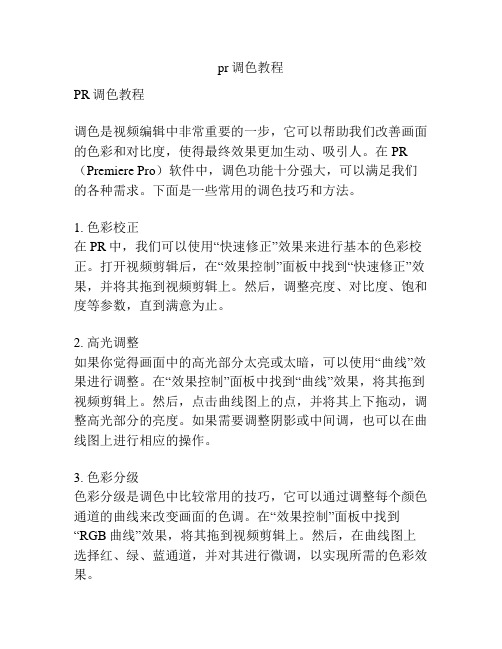
pr调色教程PR调色教程调色是视频编辑中非常重要的一步,它可以帮助我们改善画面的色彩和对比度,使得最终效果更加生动、吸引人。
在PR (Premiere Pro)软件中,调色功能十分强大,可以满足我们的各种需求。
下面是一些常用的调色技巧和方法。
1. 色彩校正在PR中,我们可以使用“快速修正”效果来进行基本的色彩校正。
打开视频剪辑后,在“效果控制”面板中找到“快速修正”效果,并将其拖到视频剪辑上。
然后,调整亮度、对比度、饱和度等参数,直到满意为止。
2. 高光调整如果你觉得画面中的高光部分太亮或太暗,可以使用“曲线”效果进行调整。
在“效果控制”面板中找到“曲线”效果,将其拖到视频剪辑上。
然后,点击曲线图上的点,并将其上下拖动,调整高光部分的亮度。
如果需要调整阴影或中间调,也可以在曲线图上进行相应的操作。
3. 色彩分级色彩分级是调色中比较常用的技巧,它可以通过调整每个颜色通道的曲线来改变画面的色调。
在“效果控制”面板中找到“RGB曲线”效果,将其拖到视频剪辑上。
然后,在曲线图上选择红、绿、蓝通道,并对其进行微调,以实现所需的色彩效果。
4. 调整色温如果你觉得画面的色温不合适,可以使用“快速调整”效果进行调整。
在“效果控制”面板中找到“快速调整”效果,将其拖到视频剪辑上。
然后,调整“色温”参数,使画面的色彩更加冷或更加暖。
5. 添加滤镜除了调整基本的色彩参数外,还可以在PR中使用滤镜效果来增加画面的特效。
在“效果控制”面板中可以找到各种各样的滤镜效果,如模糊、风格化等。
选择适合自己视频剪辑的滤镜效果,并将其拖到视频剪辑上。
通过以上几个步骤,我们可以快速实现对视频剪辑的调色需求。
当然,在实际操作过程中,还需要根据具体情况进行调整和优化。
希望以上内容对你有所帮助,祝你在PR中尽情发挥调色的魔力!。
精确调整视频颜色的方法

精确调整视频颜色的方法Adobe Premiere Pro是一款功能强大的视频编辑软件,它提供了许多高级工具和功能,使得我们可以精确调整视频的颜色效果。
本文将介绍几种方法来帮助您在Adobe Premiere Pro中实现精准的视频颜色调整。
一、色彩校正1. 打开Adobe Premiere Pro,导入您要编辑的视频素材。
2. 在时间轴上选择您想要调整颜色的视频片段。
3. 在“控制”面板下方的“效果控制”窗口中,找到“色彩校正”效果。
4. 将“色彩校正”效果应用到视频片段上。
5. 在“效果控制”窗口中,您将看到各种调整选项,如亮度、对比度、饱和度等。
通过微调这些选项,您可以精确调整视频的颜色效果。
二、色彩曲线1. 选择要调整颜色的视频片段。
2. 在“颜色”面板中,找到“色彩曲线”选项。
3. 将“色彩曲线”应用到视频片段上。
4. 在“色彩曲线”面板中,您将看到一个曲线图,表示视频的色彩信息。
5. 通过调整曲线上的点,您可以改变视频的颜色效果。
例如,向上拖动点会增加亮度,向下拖动点会降低亮度。
三、色彩标记1. 选择要调整颜色的视频片段。
2. 打开“颜色”面板,并找到“色彩标记”选项。
3. 将“色彩标记”应用到视频片段上。
4. 在“颜色”面板中,您将看到各种调整选项,如色温、饱和度、色彩范围等。
通过微调这些选项,您可以精确调整视频的颜色效果。
四、LUT1. 选择要调整颜色的视频片段。
2. 在“颜色”面板中,找到“查找表(LUT)”选项。
3. 将“查找表(LUT)”应用到视频片段上。
4. 在“查找表(LUT)”下拉菜单中,选择您想要应用的预设LUT。
LUT是一种颜色映射表,可以帮助您快速改变视频的颜色效果。
5. 如果您想自定义LUT效果,可以单击“浏览”按钮,导入您自己设计的LUT文件。
总结:通过以上这些方法,您可以轻松地在Adobe Premiere Pro中精确调整视频的颜色。
色彩校正和色彩曲线提供了更多的细致调整选项,而色彩标记和LUT则提供了更快速的颜色调整解决方案。
视频颜色校正技巧

视频颜色校正技巧视频颜色校正是一项重要的后期制作技术,可以使视频的色彩更加准确和生动。
在拍摄过程中,由于环境的影响或者摄像设备的问题,视频中的颜色可能存在色偏、色彩不饱和等问题。
正确的颜色校正可以改善视频的观感,提高视觉效果。
下面是一些视频颜色校正的技巧:一、色彩查看工具的使用在进行颜色校正之前,我们首先需要使用色彩查看工具,例如色度表和矢量范围图,来分析视频中的颜色情况。
这些工具可以帮助我们检测视频中的颜色偏移和饱和度等问题,并选择合适的校正方法。
二、白平衡调整白平衡是视频中最基本的颜色校正手段之一、通过设置正确的白平衡可以消除色温的偏移,使视频中的白色看起来更加真实。
在进行白平衡调整时,我们可以使用白平衡卡或者参考物体,将其放置在摄像机镜头前,然后根据参考物体的颜色来调整摄像机的白平衡设置。
三、色彩校正在视频中,不同的场景和氛围通常需要不同的色彩表现。
我们可以通过颜色调整工具来修改视频的色彩,使其更符合拍摄的主题和情绪。
常见的色彩调整方法包括:1.色调调整:通过调整视频的色调,可以改变视频的氛围和感觉。
比如,增加蓝色的色调可以使画面冷色调强烈,增加黄色的色调可以使画面温暖。
2.饱和度调整:通过调整视频的饱和度,可以改变颜色的鲜艳程度。
可以根据需求增加或减少饱和度,以达到理想的效果。
3.色彩平衡:通过调整红、绿、蓝三个通道的比例,可以改变视频中不同颜色的强弱程度。
调整红蓝色调,可以改善晴天拍摄的效果;调整绿色调,可以改善树木和草地的颜色。
四、色阶调整色阶调整是一种调整视频亮度和对比度的方法。
可以通过拉伸或压缩视频的亮度范围,改变视频中不同亮度级别的细节表现。
通过调整色阶,可以使视频在不过曝或者欠曝的情况下保持更好的细节。
五、色彩匹配视频中,由于不同的镜头、不同的拍摄设备等原因,可能会导致不同镜头之间的颜色不一致。
在进行颜色校正时,我们可以使用色彩匹配工具来让不同镜头的颜色保持一致。
通常可以选择一个“参考镜头”,然后通过调整其他镜头的颜色参数,使其与参考镜头的颜色相匹配。
人文扫街夜景视频调色教程
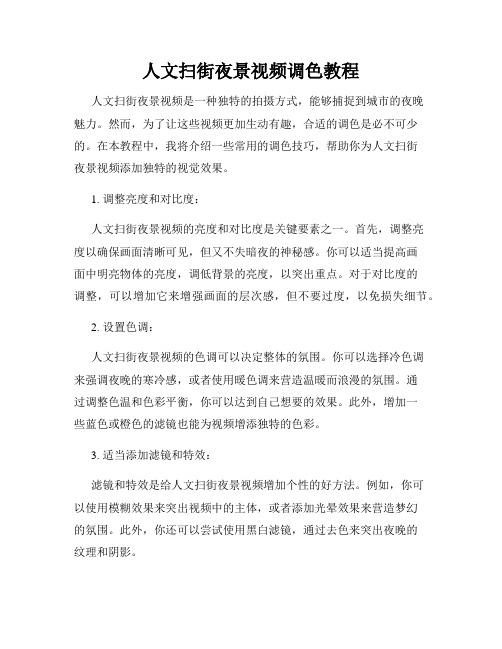
人文扫街夜景视频调色教程人文扫街夜景视频是一种独特的拍摄方式,能够捕捉到城市的夜晚魅力。
然而,为了让这些视频更加生动有趣,合适的调色是必不可少的。
在本教程中,我将介绍一些常用的调色技巧,帮助你为人文扫街夜景视频添加独特的视觉效果。
1. 调整亮度和对比度:人文扫街夜景视频的亮度和对比度是关键要素之一。
首先,调整亮度以确保画面清晰可见,但又不失暗夜的神秘感。
你可以适当提高画面中明亮物体的亮度,调低背景的亮度,以突出重点。
对于对比度的调整,可以增加它来增强画面的层次感,但不要过度,以免损失细节。
2. 设置色调:人文扫街夜景视频的色调可以决定整体的氛围。
你可以选择冷色调来强调夜晚的寒冷感,或者使用暖色调来营造温暖而浪漫的氛围。
通过调整色温和色彩平衡,你可以达到自己想要的效果。
此外,增加一些蓝色或橙色的滤镜也能为视频增添独特的色彩。
3. 适当添加滤镜和特效:滤镜和特效是给人文扫街夜景视频增加个性的好方法。
例如,你可以使用模糊效果来突出视频中的主体,或者添加光晕效果来营造梦幻的氛围。
此外,你还可以尝试使用黑白滤镜,通过去色来突出夜晚的纹理和阴影。
4. 调整饱和度和色彩:人文扫街夜景视频通常包含着各种各样的色彩。
调整饱和度和色彩可以增强这些颜色的表现力。
你可以增加一些饱和度来使颜色更加明亮鲜艳,或者减少饱和度来创造出柔和的效果。
此外,根据视频中的主题和情感,选择适当的色彩调整,比如提高红色的饱和度以强调热情。
5. 精确调整曲线和色阶:曲线和色阶是高级调色技巧,可以让你更准确地控制图像的亮度和色彩。
通过轻微调整曲线,你可以达到更好的画面平衡和细节表现。
色阶则可以帮助你调整图像的黑白点,使其更加丰富和动态。
通过运用这些调色技巧,你可以为人文扫街夜景视频增添艺术感和独特性。
记住,在调色过程中要保持审美一致,并根据视频的主题和情感做出选择。
最重要的是,要不断尝试和实践,提高自己的调色技能。
相信你的人文扫街夜景视频将因为出色的调色而更具吸引力和观赏性。
怎么给视频调色
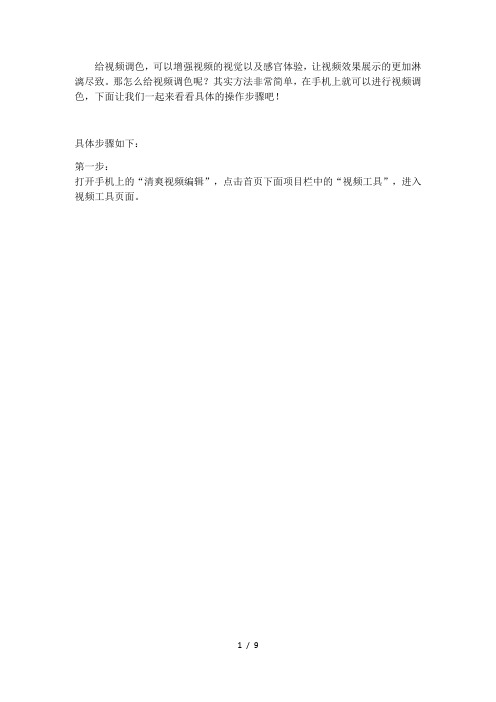
给视频调色,可以增强视频的视觉以及感官体验,让视频效果展示的更加淋漓尽致。
那怎么给视频调色呢?其实方法非常简单,在手机上就可以进行视频调色,下面让我们一起来看看具体的操作步骤吧!
具体步骤如下:
第一步:
打开手机上的“清爽视频编辑”,点击首页下面项目栏中的“视频工具”,进入视频工具页面。
第二步:
在视频工具页面中,点击后期处理模块中的“视频调色”功能,进入视频导入页面。
第三步:
点击视频导入页面中需要的视频,将其导入至视频调色页面。
第四步:
通过移动页面中的“○”,调节视频的亮度、饱和度、白平衡、对比度、锐度和暗角。
第五步:
点击“对比”功能,可对比调色前后的视频。
点击“还原”功能,将视频还原至初始状态。
第六步:
视频调色完成后,点击页面右下角的“√”将调色完成的视频保存至手机相册。
以上就是视频调色的全部步骤,感兴趣的小伙伴可以按照文章中的步骤进行视频调色,希望大家都可以制作出非常好看的视频,非常感谢您的阅读!
[文档可能无法思考全面,请浏览后下载,另外祝您生活愉快,工作顺利,万事如意!]。
- 1、下载文档前请自行甄别文档内容的完整性,平台不提供额外的编辑、内容补充、找答案等附加服务。
- 2、"仅部分预览"的文档,不可在线预览部分如存在完整性等问题,可反馈申请退款(可完整预览的文档不适用该条件!)。
- 3、如文档侵犯您的权益,请联系客服反馈,我们会尽快为您处理(人工客服工作时间:9:00-18:30)。
全景视频调色实用教程
通常来说,专业全景相机为了保留最好的层次细节,画面看上去往往偏灰。
饱和度和色彩之类的都需要后期进行调整。
如果你是在用TECHE这样的专业全景相机拍内容。
希望这个实用的调色小教程能够帮到你。
调色属于玄学范畴:可能一分钟调好,也可能一晚上不见成效。
那么对初学者而言,有没有一种不需要掌握太多理论知识就能调出通透画面的方法呢?
答案是有的!那就是今天要介绍这款调色插件colorista IV:作为红巨人调色师4.0版本,新加了调色引导功能,也就是说按照指示一步一步来,堪称小白福利!
当我们在PR中完成剪辑后,开始对画面进行调色:
在视频效果中找到Magic Bullet,将其中的Colorista IV拖至时间轴:
在左侧的效果空间面板中点击Guided color correct:
点击continue进入调色引导程序:
首先是色彩空间:这里提供了四种预设方案,在后续的操作中将会根据你选择的预设为你提供一个参考值:
比如我们选中第二个flat video,点击箭头进入下步操作:
接下来是对亮度信息的调节:黑白画面能够避免色彩信息带来的视觉干扰,让我们看清更多明暗细节:
先是黑度校准,我们的目标是在保证细节不丢失的前提下找到画面最黑的点。
你会发现将滑块移至最右端时,画面呈现嚗白状态:
而当滑块移至最左端时,画面中大部分细节被黑色所吞噬,即右侧图中的蓝色区域:
所以我们要做的是调整滑块至刚好没有蓝色出现,调整完毕后进入下一步:
进行白度校准,同理调整滑块至刚刚没有红色出现,即不损失细节的情况下得到最白的白度:
调整到合适位置后,点击右侧箭头进入下一步:
调整中间调:看右侧直方图,左侧为黑右侧为白;一般保持中间调的峰值位置在中间即可。
当然,具体场景具体分析:
调整对比度:观察下方黑白图调整滑块,不同场景有不同的调整策略,选择参考数值或稍稍增大对比度都没问题。
调整到合适位置后点击进入下一步:
调整饱和度:观察色轮调整饱和度,色轮中心饱和度为0,即灰图,色轮边缘为100,调整到合适位置即可,饱和度不宜过高:
调整色彩平衡:这一步有两个滑动条,上面是色温,下面是色偏,比如我将色块向橙色滑动,可以看到色轮中黄色、红色等暖色系占了很大面积,而冷色调的蓝色分布小且饱和度低,在左侧预览图中也能看出这是一个暖色调:
同理,我将色块向蓝色滑动,可以看到色轮中蓝色、紫色等冷色系占了很大面积,而暖色调的黄色分布小且饱和度低,在左侧预览图中也能看出这是一个冷色调:
通常室内选择暖色调,但也并非绝对,调整时稍稍偏一点就可以了,色偏一般时候不做调整,但画面整体明显有色偏时可以适当调一下,原则是互补色可以抵消。
点击finished完成,可以看到调完色的画面要比原来更加通透:
是不是特别的简单。
当然有精力的话还是建议大家学习一下达芬奇这款软件,刚刚我们做的仅仅是校色,而且是最初级的校色,如果你想做出有风格的后期调色,可能需要拉曲线、调色相、做分隔、加遮罩、用跟踪等等。
